文章详情页
win11不更新系统关机的教程
浏览:144日期:2023-01-20 10:56:15
在win11系统中,如果我们不设置暂停更新,就会在关机时自动进行更新。因为现在部分的更新有问题,所以不能够安装这些更新,这时候我们可以直接在系统更新中选择暂停更新就可以了,下面一起来操作一下吧。
win11如何不更新系统关机1、首先我们点开开始菜单,如图所示。
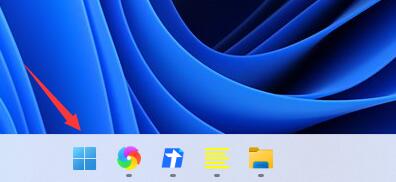
2、在开始菜单中进入“设置”
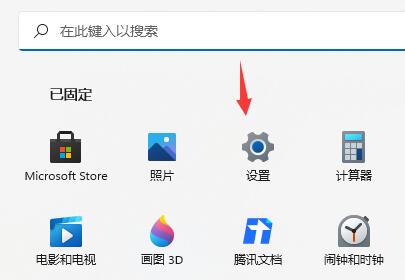
3、在设置界面的左侧找到“Windows更新”
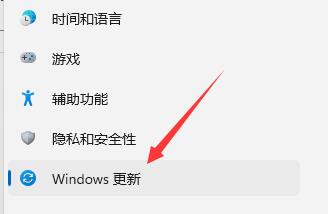
4、最后再右侧更多选项下方开启“暂停更新”就可以了。
5、设置完成后,在关机时就会显示“关机”和“关机(并更新)”的选项,直接选择关机即可。
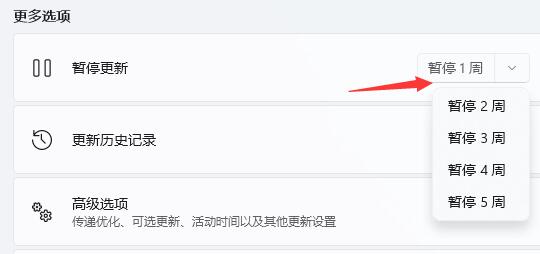
相关文章:教你可以正常升级win11系统 | windows11镜像文件下载 | win11常见问题汇总
以上就是win11不更新系统关机的教程了,需要的朋友快去尝试关闭不需要的更新吧。想知道更多相关教程还可以收藏好吧啦网。
以上就是win11不更新系统关机的教程的全部内容,望能这篇win11不更新系统关机的教程可以帮助您解决问题,能够解决大家的实际问题是好吧啦网一直努力的方向和目标。
上一条:win11不能运行英灵殿解决方法下一条:华为win11蓝牙不稳定解决教程
相关文章:
排行榜

 网公网安备
网公网安备